Kao što napravite neke kontakte kao "Omiljene" ili veb lokacije obeleživača koje često posećujete, možete da Lync posebnu pažnju na one sobe za ćaskanje do kojih vam je najviše stalo. To se zove "praćenje" sobe za ćaskanje. Sobe koje pratite se lako nadgledaju i pristupaju. Umesto da otvorite svaku sobu za ćaskanje samo da biste videli da li su objavljene nove poruke, ove informacije možete da dobijete na brzinu na kartici Praćene u prikazu "Sobe za ćaskanje", u Lync glavnom prozoru, gde broj pored svakog imena sobe za ćaskanje broji nove poruke. Sve sobe koje pratite imaće ovaj poseban tretman. Takođe možete podesiti feedove tema i prilagođena obaveštenja da biste detaljnije podesili kako Lync nadgleda ove sobe.
Praćenje sobe
-
U glavnom Lync prozoru kliknite na ikonu Sobe za ćaskanje.
-
Kliknite na karticu Član (da biste videli zatvorene sobe kojima već pripadate) ili upotrebite polje za pretragu da biste pronašli sobu koja vas zanima.
-
Kliknite na sobu desnim tasterom miša i zatim izaberite Prati ovu sobu.
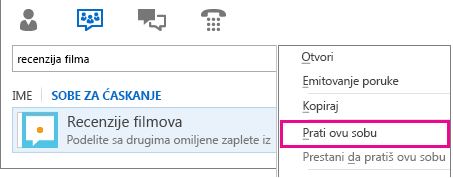
Važno: Da biste mogli da pratite zatvorenu sobu za ćaskanje, prvo morate da postanete njen član. Ako stavka menija Prati ovu sobu nije dostupna, ta soba je zatvorena ili je već pratite. Za detalje o tome kako se postaje član zatvorene sobe pogledajte članak Pridruživanje Lync sobi za ćaskanje. (Otvorene sobe za ćaskanje, nasuprot tome, upravo su takve – svi mogu da ih prate, čitaju i da im doprinose. One ne zahtevaju i ne prihvataju članstvo.)
Napomena: Za detaljnije informacije o feedovima tema i obaveštenjima pogledajte članke Korišćenje feedova tema za nadgledanje aktivnosti u sobi za ćaskanje i Korišćenje obaveštenja za nadgledanje aktivnosti u Lync sobi za ćaskanje.










